Anarchy `
Spys-Z
- Katılım
- 21 Nis 2013
- Mesajlar
- 345
- Tepkime puanı
- 0
- Puanları
- 0
WordPress Yönetim Panel Sifremi unuttum. Nasıl sıfırlayabilirim ?
WordPress Yönetim Panel şifrenizi unuttuysanız sıfırlamak için aşağıdaki yöntemler ile sıfırlayabilirsiniz.
1. Seçenek: (Veritabanı üzerinden)
cPanel’e giriş yapın
Veritabanları – phpMyAdmin
Sol tarafta WordPress kurulu olan veritabanı seçin
Yine sol tarafta tablolarda _users tıklayın
Yeni açılan sayfada sıfırlamak istediğiniz kullanıcı hesabı bulun ve “Düzenle” tıklayın.
Password (user_pass) yazan kısmına “ e10adc3949ba59abbe56e057f20f883e “ yazın ve kaydet buttonuna tıklayın.
Şifreniz 123456 olarak değiştirilmiştir.
2. Seçenek (FTP üzerinden)
FTP’ye giriş yapın
/public_html/wp-content/themes/kullandiginiz-tema/ klasörün içinde functions.php dosyasını açın
<.? php ‘nin direk altına wp_set_password('123456',1); satırını yapıştırın.
Dosyayı kayıt edin.
Yeni geçici şifreniz: 123456
Yönetim panelinize giriş yapın ve şifrenizi değiştirip ardından functions.php dosyasında eklemiş olduğunuz satırı tekrar silin.
3. Seçenek (Acil Şifre Sıfırlama Dosya ile)
Emergency.zip dosyasını burdan indirin
İçindeki emergency.php dosyayı WordPress’in kurulu olan ana dizine atın. (wp-config.php dosyanın bulunduğu dizine)
Tarayıcınızın adres çubuğuna http://siteadiniz.com/emergency.php yazın
Enter Username kısmına mevcut WordPress Kullanıcı adınızı yazın
Enter New Password kısmına yeni şifrenizi yazın.
Update Options buttonuna tıklayın.
Şifreniz değiştirilmiştir ve yeni hesap bilgileriniz sistemde kayıtlı olan e-posta adresinize gönderilmiştir bilgisi çıkacaktır.
İşlem tamamlandıktan sonra mutlaka emergency.php ‘yi silin.
konu yeri yanlış olabilir .
WordPress Yönetim Panel şifrenizi unuttuysanız sıfırlamak için aşağıdaki yöntemler ile sıfırlayabilirsiniz.
1. Seçenek: (Veritabanı üzerinden)
cPanel’e giriş yapın
Veritabanları – phpMyAdmin
Sol tarafta WordPress kurulu olan veritabanı seçin
Yine sol tarafta tablolarda _users tıklayın
Yeni açılan sayfada sıfırlamak istediğiniz kullanıcı hesabı bulun ve “Düzenle” tıklayın.
Password (user_pass) yazan kısmına “ e10adc3949ba59abbe56e057f20f883e “ yazın ve kaydet buttonuna tıklayın.
Şifreniz 123456 olarak değiştirilmiştir.
2. Seçenek (FTP üzerinden)
FTP’ye giriş yapın
/public_html/wp-content/themes/kullandiginiz-tema/ klasörün içinde functions.php dosyasını açın
<.? php ‘nin direk altına wp_set_password('123456',1); satırını yapıştırın.
Dosyayı kayıt edin.
Yeni geçici şifreniz: 123456
Yönetim panelinize giriş yapın ve şifrenizi değiştirip ardından functions.php dosyasında eklemiş olduğunuz satırı tekrar silin.
3. Seçenek (Acil Şifre Sıfırlama Dosya ile)
Emergency.zip dosyasını burdan indirin
İçindeki emergency.php dosyayı WordPress’in kurulu olan ana dizine atın. (wp-config.php dosyanın bulunduğu dizine)
Tarayıcınızın adres çubuğuna http://siteadiniz.com/emergency.php yazın
Enter Username kısmına mevcut WordPress Kullanıcı adınızı yazın
Enter New Password kısmına yeni şifrenizi yazın.
Update Options buttonuna tıklayın.
Şifreniz değiştirilmiştir ve yeni hesap bilgileriniz sistemde kayıtlı olan e-posta adresinize gönderilmiştir bilgisi çıkacaktır.
İşlem tamamlandıktan sonra mutlaka emergency.php ‘yi silin.
konu yeri yanlış olabilir .